SamsungのスマートフォンでGalaxy AIをオフにする方法

Samsung の携帯電話で Galaxy AI を使用する必要がなくなった場合は、非常に簡単な操作でオフにすることができます。 Samsung の携帯電話で Galaxy AI をオフにする手順は次のとおりです。
ChatGPT 拡張機能は、ChatGPT でビデオを作成するなど、ユーザーが自由にアイデアを作成するのに役立ちます。ユーザーは ChatGPT で AI 生成ビデオの説明を入力するだけで、invideo.io 拡張機能がコンテンツを分析してこの AI ビデオを生成します。 ChatGPT でビデオを作成するためのガイドをご紹介します。
ChatGPTでAI動画を作成する方法
ステップ1:
まず、ユーザーは ChatGPT にログインし、左側のメニューで「Explore GPT」をクリックする必要があります。
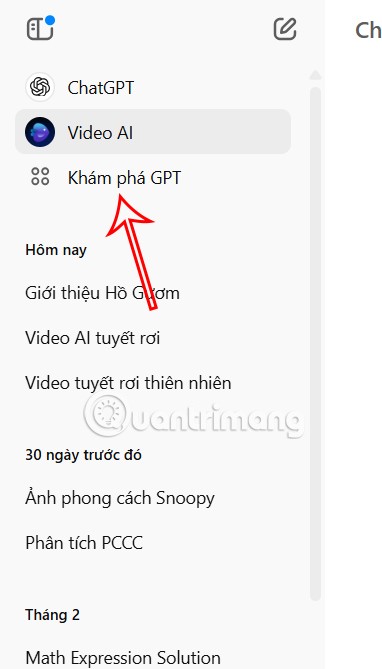
ChatGPT でアプリケーション インターフェイスを表示し、下にスクロールして、使用する Video AI アプリケーションをクリックします。
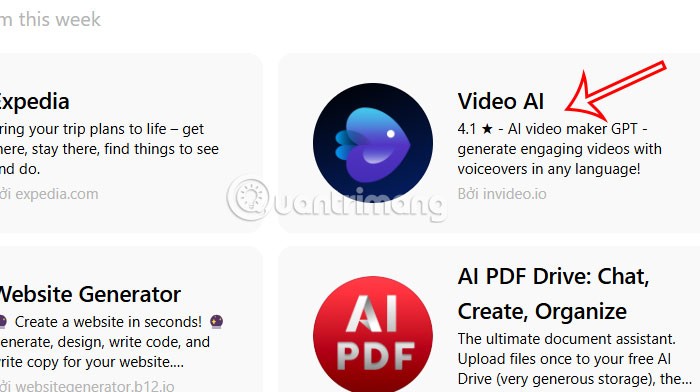
ステップ2:
次に、ChatGPT のビデオ作成アプリケーションに関する情報が表示され、ユーザーは「チャットの開始」をクリックして実行します。
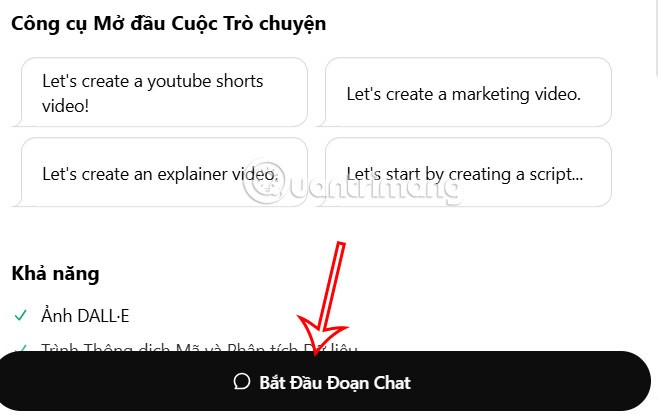
ステップ3:
ここで、AI ビデオを作成するためのリクエストをインターフェースに入力し、Enter キーを押します。次に、プレビュー用にビデオで生成されるスクリプトを取得します。
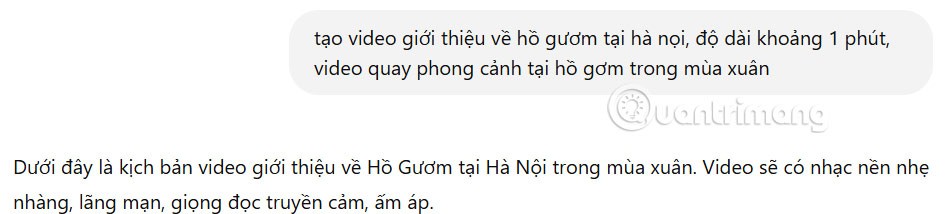
コンテンツを読むと、AI ビデオ スクリプトが生成されます。満足したら、実行するビデオを作成するコマンドを入力します。
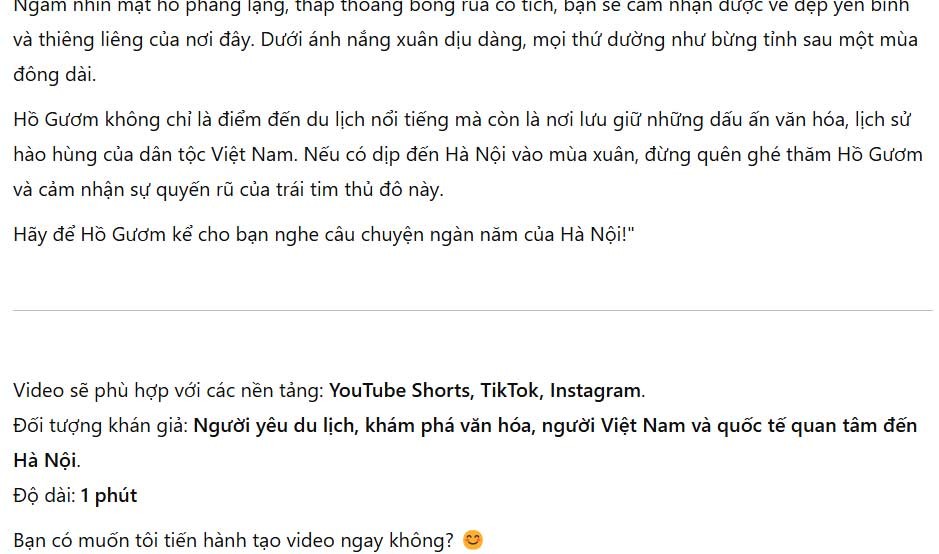
ステップ4:
すると、ChatGPTのAI動画作成アプリからの応答が表示されます。ユーザーは青いリンクをクリックして、Invideo の AI ビデオ作成インターフェースに切り替えます。

ChatGPT でのビデオ作成プロセスが完了するのを待ちます。このプロセスは、作成するビデオの長さと、作成するコンテンツによって異なります。
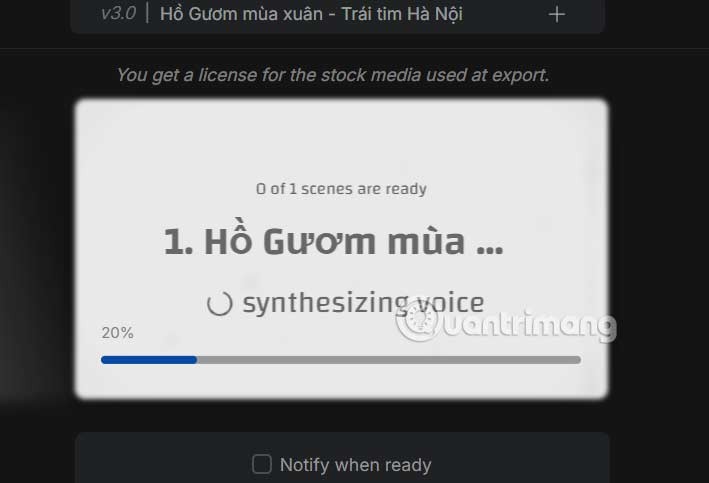
ステップ5:
AIビデオ生成処理が完了すると、通常通りAIビデオが表示されます。「編集」をクリックすると、ビデオを再度編集できます。
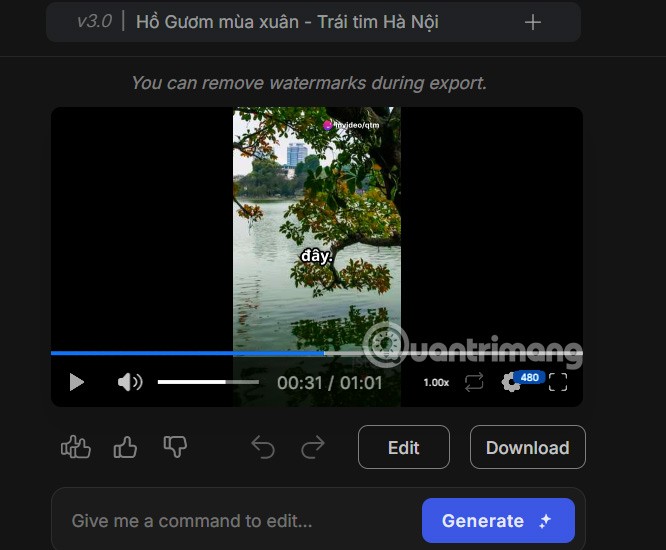
ビデオ編集インターフェースはさまざまなセクションに分かれています。説明を再入力して、ビデオのシーンを再現できます。変更がある場合は、「変更を保存」をクリックしてビデオの新しいコンテンツを保存し、新しいビデオの作成に進みます。
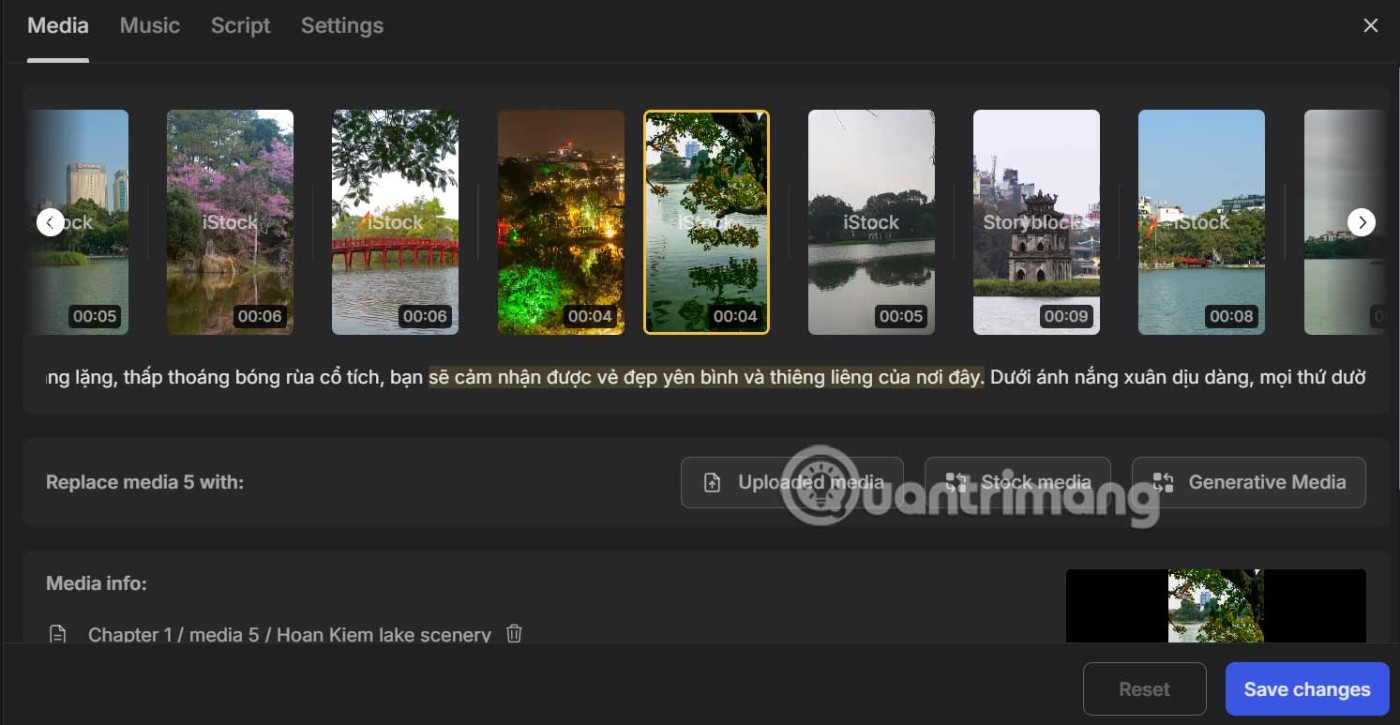
無料版を使用しているため、AI 生成ビデオには透かしが入ります。続行するには、下の[続行] をクリックしてください。
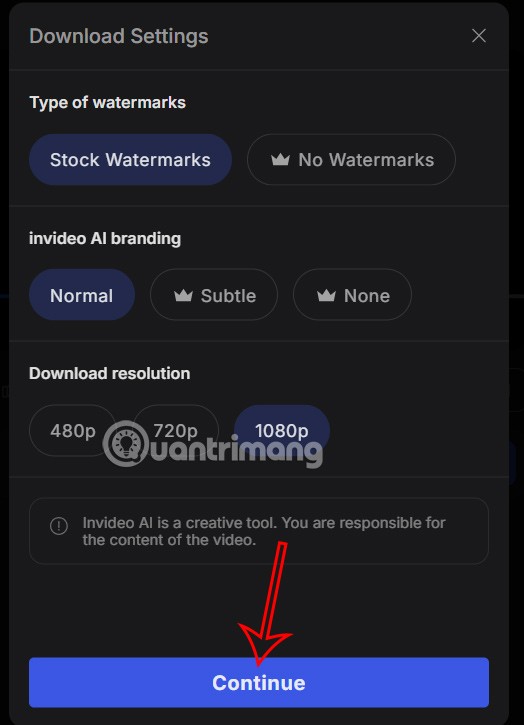
最後に、ユーザーは「ダウンロード」ボタンをクリックしてビデオをコンピューターにダウンロードすれば完了です。
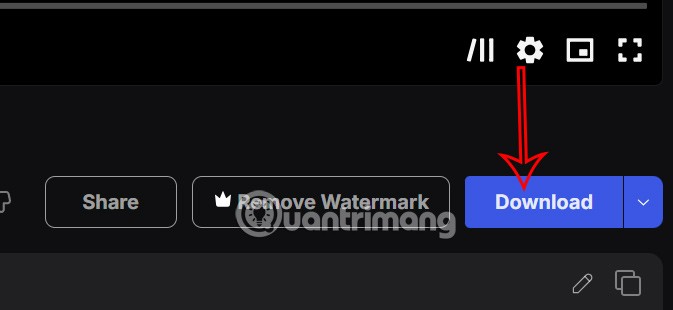
Samsung の携帯電話で Galaxy AI を使用する必要がなくなった場合は、非常に簡単な操作でオフにすることができます。 Samsung の携帯電話で Galaxy AI をオフにする手順は次のとおりです。
InstagramでAIキャラクターを使用する必要がなくなったら、すぐに削除することもできます。 Instagram で AI キャラクターを削除するためのガイドをご紹介します。
Excel のデルタ記号 (Excel では三角形記号とも呼ばれます) は、統計データ テーブルで頻繁に使用され、増加または減少する数値、あるいはユーザーの希望に応じた任意のデータを表現します。
すべてのシートが表示された状態で Google スプレッドシート ファイルを共有するだけでなく、ユーザーは Google スプレッドシートのデータ領域を共有するか、Google スプレッドシート上のシートを共有するかを選択できます。
ユーザーは、モバイル版とコンピューター版の両方で、ChatGPT メモリをいつでもオフにするようにカスタマイズすることもできます。 ChatGPT ストレージを無効にする手順は次のとおりです。
デフォルトでは、Windows Update は自動的に更新プログラムをチェックし、前回の更新がいつ行われたかを確認することもできます。 Windows が最後に更新された日時を確認する手順は次のとおりです。
基本的に、iPhone で eSIM を削除する操作も簡単です。 iPhone で eSIM を削除する手順は次のとおりです。
iPhone で Live Photos をビデオとして保存するだけでなく、ユーザーは iPhone で Live Photos を Boomerang に簡単に変換できます。
多くのアプリでは FaceTime を使用すると SharePlay が自動的に有効になるため、誤って間違ったボタンを押してしまい、ビデオ通話が台無しになる可能性があります。
Click to Do を有効にすると、この機能が動作し、クリックしたテキストまたは画像を理解して、判断を下し、関連するコンテキスト アクションを提供します。
キーボードのバックライトをオンにするとキーボードが光ります。暗い場所で操作する場合や、ゲームコーナーをよりクールに見せる場合に便利です。ノートパソコンのキーボードのライトをオンにするには、以下の 4 つの方法から選択できます。
Windows を起動できない場合でも、Windows 10 でセーフ モードに入る方法は多数あります。コンピューターの起動時に Windows 10 をセーフ モードに入れる方法については、WebTech360 の以下の記事を参照してください。
Grok AI は AI 写真ジェネレーターを拡張し、有名なアニメ映画を使ったスタジオジブリ風の写真を作成するなど、個人の写真を新しいスタイルに変換できるようになりました。
Google One AI Premium では、ユーザーが登録して Gemini Advanced アシスタントなどの多くのアップグレード機能を体験できる 1 か月間の無料トライアルを提供しています。
iOS 18.4 以降、Apple はユーザーが Safari で最近の検索を表示するかどうかを決めることができるようになりました。













